电脑第一次连接网线设置流程是怎样的?需要哪些步骤?
- 家电知识
- 2025-02-17
- 24
- 更新:2025-01-21 21:14:52
电脑初次上网设置流程
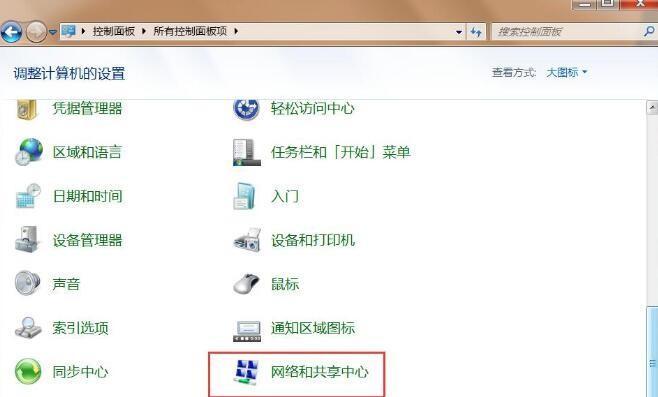
随着现代社会的发展,互联网已经成为了我们生活中不可缺少的一部分,为了更好地上网,正确的设置网络是非常必要的。本文将详细介绍电脑第一次连接网线设置流程。
插入网线
将网线插入电脑的网口,如果是台式机,则网口位于主机后面的板块上,如果是笔记本电脑,则网口位于侧面或背面的板块上。
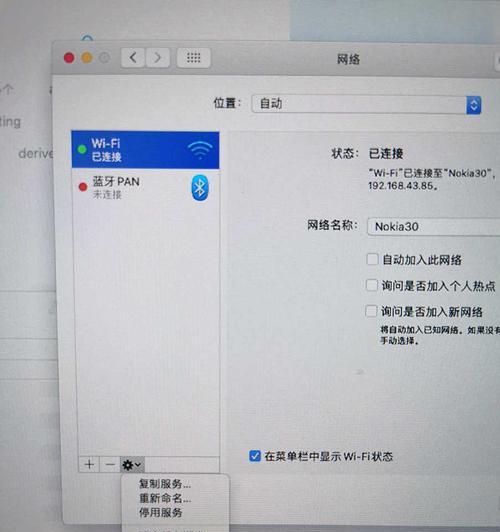
连接路由器
如果需要使用路由器来共享网络,则需要将路由器连接上来。将路由器插入电源,然后将其网线插入电脑的另一个网口。
打开网络和共享中心
接下来,打开电脑的“控制面板”,选择“网络和共享中心”选项。
选择新建连接或网络
在“网络和共享中心”页面中,选择“设置新连接或网络”选项。
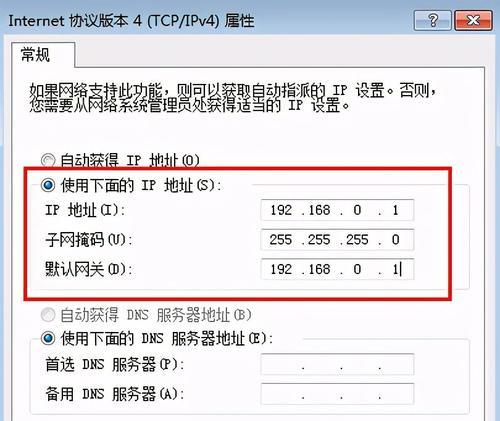
选择连接类型
在弹出的页面中,选择“连接到互联网”选项。
选择设置方式
接下来会出现两个选项:“宽带(PPPoE)”和“拨号连接”。这里选择“宽带(PPPoE)”。
输入帐号和密码
接着,在输入帐号和密码的窗口中,输入由运营商提供的宽带帐号和密码。
设置网络名称和密码
在接下来的窗口中,可以设置网络名称和密码。
选择公用网络
如果选择的是公用网络,可以接下来选择是否允许文件和打印机共享。
完成设置
在所有设置完成后,点击“完成”按钮即可完成设置。
测试网络连接
完成设置后,可以通过打开浏览器来测试网络连接是否正常。
检查IP地址
如果网络连接正常,则可以在浏览器地址栏中输入“ip.cn”,查看电脑的IP地址。
调整网络设置
如果网络连接不正常,则可以在“网络和共享中心”页面中,选择“更改适配器设置”选项来调整网络设置。
尝试重启电脑和路由器
如果问题仍然存在,则可以尝试重启电脑和路由器,然后再次测试网络连接。
通过本文的介绍,相信大家已经掌握了电脑第一次连接网线设置流程。只要按照上述步骤一步步操作,就能轻松连接网络,并享受互联网带来的便利。











